2.Shipping Details – PRESTOカードの郵送先(受取先)住所を入力する
「My Shopping Cart」の画面で、内容と金額を確認したら、ページ画面下の緑色のボックス「Continue Checkout」をクリックします。
すると、下の画像の様に「2.Shipping Details」のページに移動します。
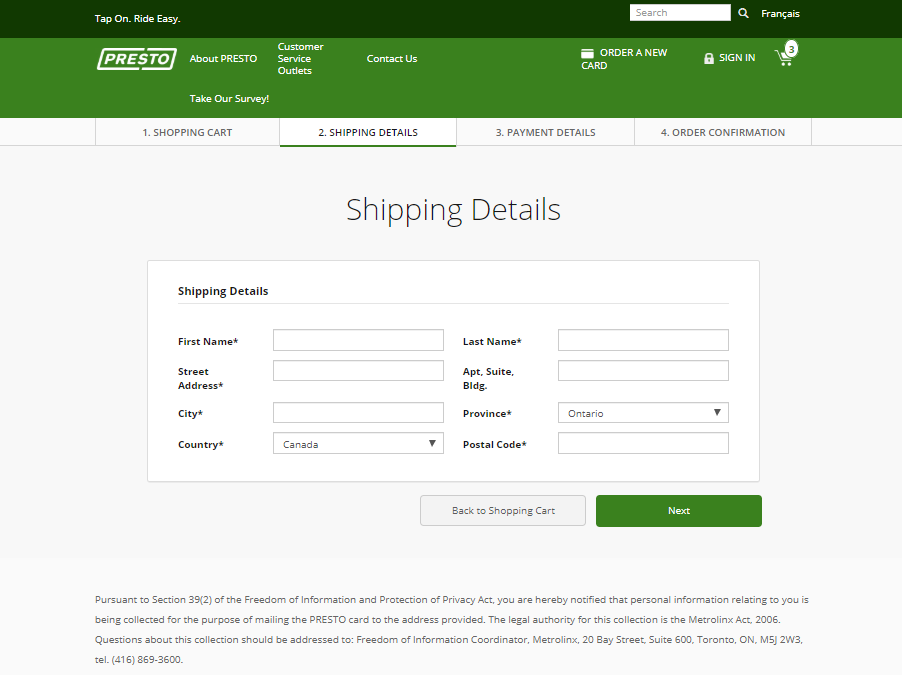
3.Payment Details – 支払い情報の確認画面
「Payment Details」の画面で、支払情報の最終確認をします。
確認を終えたら、ページ画面下の緑色のボックス「Complete Order」をクリックします。
すると、下の画像の様に「4.Order Confirmation」のページに移動します。
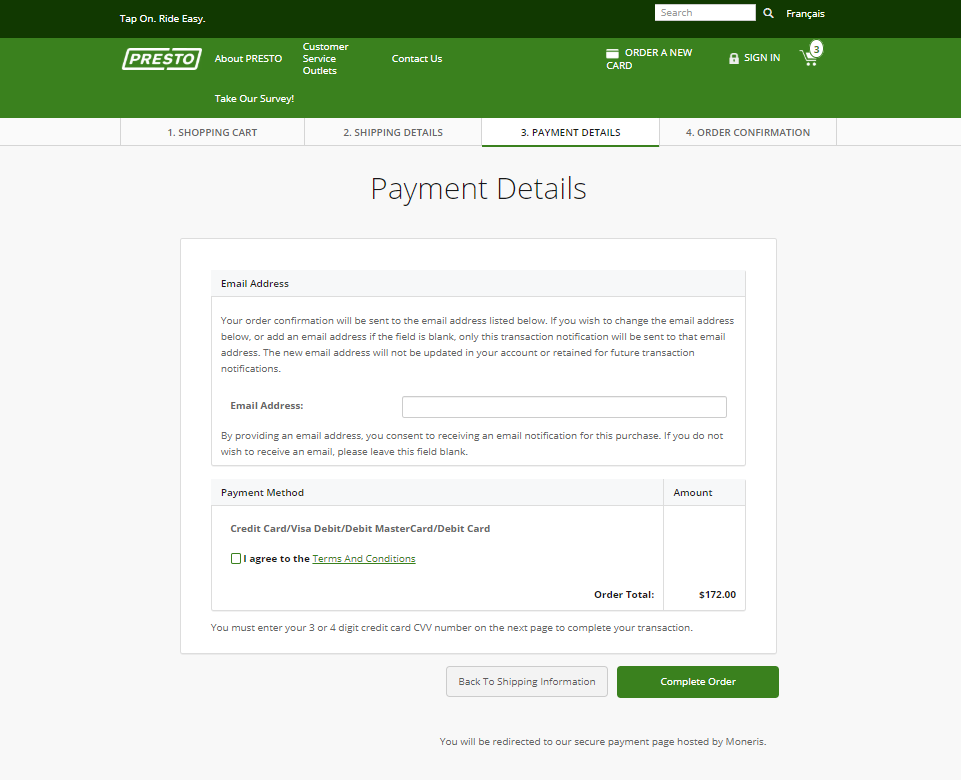
コメント